浏览器是我们日常上网的必备工具,无论是查看信息、处理工作还是娱乐消遣,都离不开它,作为网站站长,我经常与浏览器打交道,深知它在访问网站时的关键作用,我来分享一下如何在电脑上打开浏览器,涵盖不同操作系统的方法,并融入一些实用建议,帮助您轻松上手。
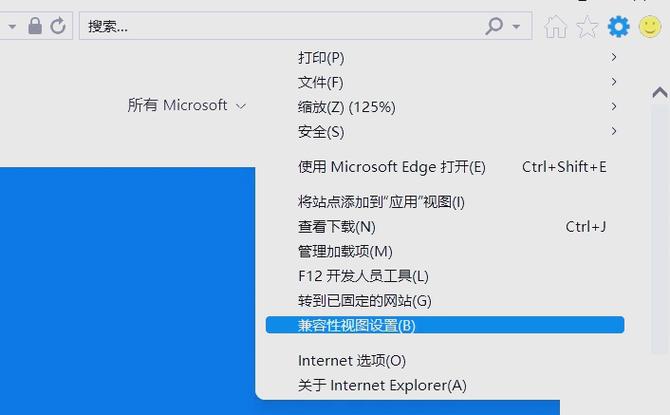
简单了解一下浏览器,浏览器是一种软件应用,用于访问和显示网页内容,它通过解析代码将文字、图像和视频呈现出来,常见的浏览器包括Google Chrome、Mozilla Firefox、Microsoft Edge和Safari等,每种浏览器都有独特优势,例如Chrome以速度快和扩展功能丰富见长,Firefox注重用户隐私,Edge则与Windows系统紧密集成,选择适合的浏览器能提升上网体验。
在Windows系统上,打开浏览器有多种方式,最直接的方法是使用桌面快捷方式,如果浏览器已安装,通常会在桌面生成一个图标,双击即可启动,另一种常见途径是通过开始菜单,点击屏幕左下角的开始按钮,在程序列表中找到浏览器名称,比如在搜索栏输入“Chrome”或“Edge”,然后选择打开,如果您频繁使用某个浏览器,可以将其固定在任务栏上,这样,只需点击任务栏图标就能快速启动,快捷键也是高效的选择:按下Win键,输入浏览器名称,系统会显示搜索结果,按回车键即可,对于习惯命令操作的用户,可以尝试运行对话框:按Win + R组合键,输入浏览器的可执行文件名(chrome”代表Chrome,“msedge”代表Edge),然后回车,如果浏览器无法正常打开,可能是软件冲突或系统问题,建议先检查网络连接,然后重启电脑或更新浏览器版本,有时,以管理员身份运行能解决权限问题。
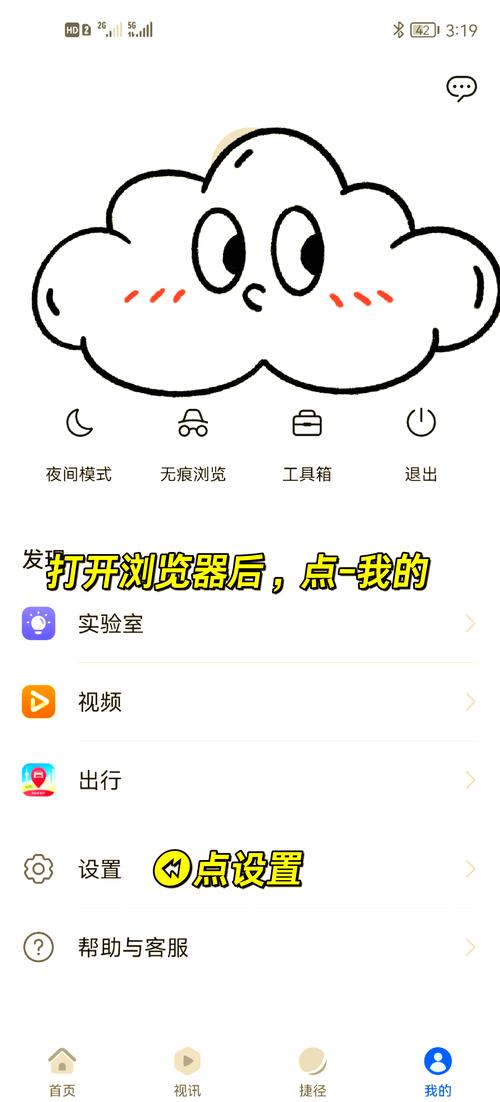
在Mac系统上,操作同样简便,Mac用户通常依赖Dock来快速启动应用,如果浏览器图标在Dock上,直接点击就能打开,如果不在,可以通过Launchpad访问:点击Dock上的Launchpad图标(通常显示为火箭或网格),然后找到浏览器应用,如Safari或Chrome,点击启动,Spotlight搜索是另一个快捷工具:按Cmd + Space键调出搜索栏,输入浏览器名称,选择应用结果即可,您可以通过应用程序文件夹打开:在Finder中进入“应用程序”目录,找到浏览器并双击启动,Mac还允许自定义快捷键,可以在系统偏好设置中配置,方便个性化使用。
在Linux系统上,方法因发行版而异,但总体相似,在图形界面中,可通过应用程序菜单打开:在Ubuntu的GNOME桌面中,点击“活动”按钮,然后在搜索栏输入浏览器名称,或浏览应用程序列表找到它,命令行用户可以使用终端:打开终端窗口,输入命令如“google-chrome” for Chrome或“firefox” for Firefox,按回车执行,如果浏览器未安装,系统可能会提示安装步骤,Linux用户还可以创建自定义快捷方式或脚本,以简化操作。
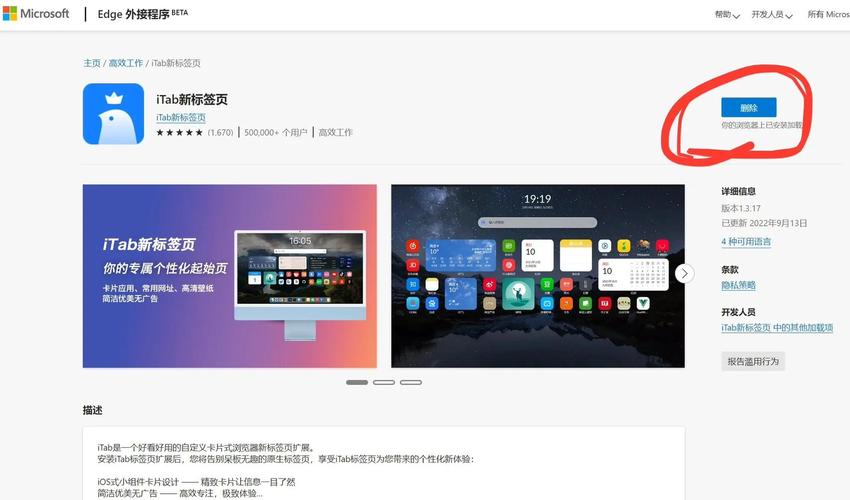
除了基本打开方法,一些技巧能让使用更顺畅,设置默认浏览器可以节省时间:在Windows中,进入设置 > 应用 > 默认应用进行更改;在Mac中,通过系统偏好 > 通用 > 默认网页浏览器调整,隐私模式或隐身模式有助于浏览时不保存历史记录,特别适合公共场合使用,作为站长,我经常测试网站在不同浏览器上的兼容性,因此会安装多个版本并保持更新,定期更新浏览器很重要,它能修复安全漏洞、提升性能,并支持新功能,如果遇到浏览器打不开的情况,先检查网络是否稳定,然后尝试重启设备,防病毒软件或防火墙有时会拦截启动,暂时禁用它们可能解决问题,如果问题持续,查看系统日志或咨询技术支持。
在我看来,浏览器不仅是上网工具,更是连接数字世界的桥梁,掌握其基本操作能显著提高效率,尤其对于新手用户,多练习会越来越熟练,作为站长,我依赖浏览器来监控网站性能、分析用户行为,这让我更注重浏览器的稳定性和安全性,我建议大家花时间探索浏览器功能,例如书签管理和扩展插件,这些都能让日常使用更得心应手,希望这些内容能为您提供实用指导,如果您有更多兴趣,不妨尝试不同浏览器,找到最适合自己的那一款。









评论列表 (0)